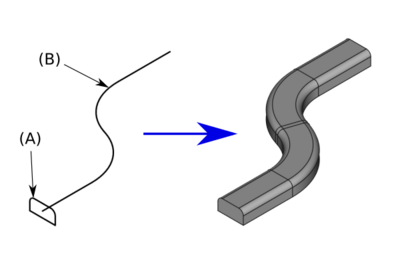Part Sweep/pl: Difference between revisions
No edit summary |
(Created page with "Podczas jednego cyklu przeciągania wszystkie profile ''(linie, polilinie itp.)'' muszą być otwarte lub zamknięte. Przykładowo: * Program FreeCAD nie może przeciągać między okręgiem środowiska Część a linią środowiska Część.") |
||
| (37 intermediate revisions by 2 users not shown) | |||
| Line 21: | Line 21: | ||
==Opis== |
==Opis== |
||
Narzędzie [[Image:Part_Sweep.svg|24px]] [[Part_Sweep/pl|Wyciągnięcie po ścieżce]] jest używane do tworzenia powierzchni, powłoki lub bryły z jednego lub więcej profili ''(przekrojów)'' |
Narzędzie [[Image:Part_Sweep.svg|24px]] [[Part_Sweep/pl|Wyciągnięcie po ścieżce]] jest używane do tworzenia powierzchni, powłoki lub bryły z jednego lub więcej profili ''(przekrojów)'' rozmieszczonych wzdłuż ścieżki. |
||
Narzędzie '''Wyciągnięcie po ścieżce'' środowiska pracy Część jest podobne do [[Image:Part_Loft.svg|24px]] [[Part_Loft/pl| |
Narzędzie '''Wyciągnięcie po ścieżce''' środowiska pracy Część jest podobne do narzędzia [[Image:Part_Loft.svg|24px]] [[Part_Loft/pl|Wyciągnięcie przez profile]] z dodatkiem ścieżki do definiowania rzutu pomiędzy profilami. |
||
[[File: |
[[File:Part_Sweep_simple.png|400px]] |
||
{{Caption|Bryła wygenerowana z pojedynczego profilu ''(A)'' rozmieszczonego wzdłuż linii grzbietu ''(B)''.}} |
|||
<span id="Usage"></span> |
<span id="Usage"></span> |
||
==Użycie== |
==Użycie== |
||
# Istnieje kilka sposobów na wywołanie polecenia: |
|||
# Naciśnij przycisk {{Button|[[Image:Part_Sweep.svg|16px]]. '''Narzędzie do wyciągnięcia po ścieżce'''}}. Otworzy się okno parametrów '''Parametry wyciągnięcia''' w [[Task_panel/pl|panelu zadań]]. |
|||
#* Naciśnij przycisk {{Button|[[Image:Part_Sweep.svg|16px]] '''Wyciągnięcie po ścieżce ...'''}}. |
|||
# W lewej kolumnie '''Dostępne profile''' ''(poprzednio w wersji 0.16 wierzchołek / Krawędź / Kontur / Ściana)'' kliknij w element, który ma być użyty jako profil do przeciągania, a następnie kliknij strzałkę w prawo, aby umieścić go w prawej kolumnie ''Wybrane profile'' ''(poprzednio w wersji 0.16 Przemiatanie)''. Powtarzaj czynność, jeśli potrzebujesz więcej niż jednego profilu. Użyj strzałek w górę i w dół, aby zmienić kolejność na liście wybranych profili. |
|||
#* Wybierz opcję z menu {{MenuCommand|Część → [[Image:Part_Sweep.svg|16px]] Wyciągnięcie po ścieżce ...}}. |
|||
# Kliknij na przycisk {{Button|Ścieżka wyciągnięcia}}, następnie wybierz jeden z trybów selekcji: |
|||
# Otworzy się [[Task_panel/pl|panel zadań]] Wyciągnięcie po ścieżce. |
|||
#* ''Wybór pojedynczego segmentu'': zaznacz jedną lub więcej sąsiadujących krawędzi w oknie [[3D_view/pl|widoku 3D]] ''(naciśnij {{KEY|CTRL}} dla wielokrotnego wyboru)'' i kliknij przycisk {{Button|Zakończ}}. Przeciągnięcie zostanie wygenerowane tylko wzdłuż wybranych krawędzi. |
|||
# Na liście ''Dostępne profile'' po lewej stronie wybierz profil i kliknij strzałkę w prawo, aby umieścić go na liście ''Wybrane profile'' po prawej stronie. |
|||
#* ''Pełny wybór ścieżki'': przełącz się na zakładkę Model, w drzewie wybierz obiekt 2D, który ma być użyty jako ścieżka, przełącz się z powrotem na [[Task_panel/pl|Panel zadań]] i kliknij przycisk {{Button|Zakończ}}. Ścieżka zostanie wygenerowana wzdłuż wszystkich sąsiadujących krawędzi obiektu 2D. |
|||
# Powtórz, jeśli wymagany jest więcej niż jeden profil. |
|||
# Zdefiniuj opcje [[#Utw.C3.B3rz_bry.C5.82.C4.99|Utwórz bryłę]] i [[#Wektor_Freneta|Wektor_Freneta]]. |
|||
# Strzałki w górę i w dół zmieniają kolejność listy po prawej stronie. Nie ma to jednak wpływu na wynik. Położenie profili wzdłuż linii grzbietu określa kolejność ich użycia. |
|||
# Kliknij w przycisk {{Button|OK}} |
|||
# Kliknij przycisk {{Button|Ścieżka wyciągnięcia}}, a następnie wybierz jeden z trybów wyboru: |
|||
#* ''Wybór ścieżki'': wybierz jedną lub więcej sąsiadujących krawędzi w oknie [[3D_view/pl|widoku 3D]] ''(naciśnij {{KEY|CTRL}} dla wielokrotnego wyboru)'' i kliknij {{Button|Gotowe}}. Przeciągnięcie zostanie wygenerowane tylko wzdłuż wybranych krawędzi. |
|||
#* ''Pełny wybór ścieżki'': przełącz się do [[Tree_view/pl|Widoku drzewa]], wybierz obiekt, który ma być użyty jako grzbiet, przełącz się z powrotem do panelu zadań i kliknij {{Button|Gotowe}}. Przeciągnięcie zostanie wygenerowane wzdłuż wszystkich ciągłych krawędzi znalezionych w obiekcie. |
|||
# Zdefiniuj opcje [[#Utwórz_bryłę|Utwórz bryłę]] i [[#Wektor_Freneta|Wektor Freneta]]. |
|||
# Kliknij {{Button|OK}}. |
|||
<span id="Accepted_geometry"></span> |
<span id="Accepted_geometry"></span> |
||
===Akceptowana geometria=== |
===Akceptowana geometria=== |
||
* '''Profile''': mogą być punktem ''(wierzchołkiem)'', linią ''(krawędzią)'', konturem lub ścianą. Krawędzie i kontury mogą być otwarte lub zamknięte. Istnieją różne [[ |
* '''Profile''': mogą być punktem ''(wierzchołkiem)'', linią ''(krawędzią)'', konturem lub ścianą. Krawędzie i kontury mogą być otwarte lub zamknięte. Istnieją różne [[#Ograniczenia|ograniczenia]], patrz poniżej. |
||
* '''Ścieżka''': może być linią ''(krawędzią)'' lub serią linii połączonych, linią złożoną lub różnymi elementami pierwotnymi środowiska Część, elementami środowiska Rysunek Roboczy, lub szkicem. |
* '''Ścieżka''': może być linią ''(krawędzią)'' lub serią linii połączonych, linią złożoną lub różnymi elementami pierwotnymi środowiska Część, elementami środowiska Rysunek Roboczy, lub szkicem. Ścieżka może być otwarta lub zamknięta. |
||
* Obiekty typu[[App_Link/pl|odnośnik]] powiązane z odpowiednimi typami obiektów oraz kontenery typu [[App_Part/pl|część]] z odpowiednimi widocznymi obiektami wewnątrz mogą być również używane jako profile i ścieżki. {{Version/pl|0.20}} |
* Obiekty typu[[App_Link/pl|odnośnik]] powiązane z odpowiednimi typami obiektów oraz kontenery typu [[App_Part/pl|część]] z odpowiednimi widocznymi obiektami wewnątrz mogą być również używane jako profile i ścieżki. {{Version/pl|0.20}} |
||
<span id=" |
<span id="Options"></span> |
||
== |
==Opcje== |
||
<span id="Solid"></span> |
<span id="Solid"></span> |
||
=== |
====Utwórz bryłę==== |
||
Jeśli opcja '''Utwórz bryłę''' jest |
Jeśli opcja '''Utwórz bryłę''' jest ustawiona na wartość {{True/pl}} ''(wybrana)'', FreeCAD utworzy bryłę, pod warunkiem, że profile mają geometrię zamkniętą. Jeśli opcja jest ustawiona na wartość {{False/pl}}, zostanie utworzona powierzchnia lub powłoka dla profili otwartych lub zamkniętych. |
||
<span id="Frenet"></span> |
<span id="Frenet"></span> |
||
===Wektor Freneta=== |
====Wektor Freneta==== |
||
[[File:Sweep-frenet-comp.png|500px|right]] |
[[File:Sweep-frenet-comp.png|500px|right]] |
||
[[File:Sweep-frenet-comp.png|500px|right]] |
[[File:Sweep-frenet-comp.png|500px|right]] |
||
Opcja '''Wektor Freneta''' kontroluje, w jaki sposób orientacja profilu zmienia się podczas podążania wzdłuż ścieżki przeciągania. Jeśli opcja ta ma wartość {{False/pl}} ''(nie została wybrana)'', orientacja profilu jest utrzymywana na stałym poziomie od punktu do punktu. Wynikowy kształt ma minimalne możliwe skręcenie. Nieintuicyjnie, gdy profil jest przemieszczany wzdłuż spirali, powoduje to powolne pełzanie ''(obracanie)'' orientacji profilu podczas przemieszczania się wzdłuż |
Opcja '''Wektor Freneta''' kontroluje, w jaki sposób orientacja profilu zmienia się podczas podążania wzdłuż ścieżki przeciągania. Jeśli opcja ta ma wartość {{False/pl}} ''(nie została wybrana)'', orientacja profilu jest utrzymywana na stałym poziomie od punktu do punktu. Wynikowy kształt ma minimalne możliwe skręcenie. Nieintuicyjnie, gdy profil jest przemieszczany wzdłuż spirali, powoduje to powolne pełzanie ''(obracanie)'' orientacji profilu podczas przemieszczania się wzdłuż ścieżki. Ustawienie opcji '''Wektor Freneta''' na wartość {{True/pl}} zapobiega takiemu pełzaniu. |
||
Jeśli opcja '''Wektor Freneta''' ma wartość {{true}}, orientacja profilu jest obliczana na podstawie wektorów lokalnej krzywizny i styczności ścieżki. Utrzymuje to orientację profilu spójną podczas przeciągania wzdłuż spirali (ponieważ wektor krzywizny prostej spirali jest zawsze skierowany do jej osi). Jednakże, gdy ścieżka nie jest spiralą, wynikowy kształt może czasami mieć dziwnie wyglądające skręcenia. Więcej informacji na ten temat można znaleźć na stronie [http://en.wikipedia.org/wiki/Frenet%E2%80%93Serret_formulas Formuły Freneta Serreta]. |
Jeśli opcja '''Wektor Freneta''' ma wartość {{true/pl}}, orientacja profilu jest obliczana na podstawie wektorów lokalnej krzywizny i styczności ścieżki. Utrzymuje to orientację profilu spójną podczas przeciągania wzdłuż spirali ''(ponieważ wektor krzywizny prostej spirali jest zawsze skierowany do jej osi)''. Jednakże, gdy ścieżka nie jest spiralą, wynikowy kształt może czasami mieć dziwnie wyglądające skręcenia. Więcej informacji na ten temat można znaleźć na stronie [http://en.wikipedia.org/wiki/Frenet%E2%80%93Serret_formulas Formuły Freneta Serreta]. |
||
<span id="Transition"></span> |
<span id="Transition"></span> |
||
===Przejście=== |
====Przejście==== |
||
Opcja "Przejście" ustawia styl przejścia Przeciągnięcia na niestycznych połączeniach na ścieżce. Właściwość nie jest widoczna w panelu zadań i można ją znaleźć w [[Property_editor/pl|Edytorze własciwości]] po utworzeniu przeciągnięcia. |
|||
<span id="Properties"></span> |
|||
==Właściwości== |
|||
Zapoznaj się również z informacjami na stronie: [[Property_editor/pl|Edytor właściwości]]. |
|||
Obiekt '''Wyciągnięcia po ścieżce''' wywodzi się z obiektu [[Part_Feature/pl|Część: Cecha]] i dziedziczy wszystkie jego właściwości. Posiada on również następujące dodatkowe właściwości: |
|||
<span id="Data"></span> |
|||
===Dane=== |
|||
{{TitleProperty|Przeciągnięcie}} |
|||
* {{PropertyData|Profile|LinkList}}: lista używanych profili. |
|||
* {{PropertyData|Kręgosłup|LinkSub}}: kręgosłup ''(ścieżka)'', wzdłuż którego ma przebiegać trasa. |
|||
* {{PropertyData|Bryła|Bool}}: przyjmuje wartości {{True/pl}} lub {{False/pl}} ''(domyślnie)''. Wartość {{True/pl}} oznacza utworzenie bryły. |
|||
* {{PropertyData|Frenet|Bool}}: przyjmuje wartości {{True/pl}} lub {{False/pl}} ''(domyślnie)''. Wartość {{True/pl}} oznacza użycie algorytmu Frenet. |
|||
* {{PropertyData|Przejście|Enumeration}}: tryb przejścia. Dostępne opcje to ''''Przekształcenie'', ''Ostry narożnik'' lub ''Zaokrąglony narożnik''. |
|||
<span id="Limitations"></span> |
|||
==Ograniczenia== |
|||
<span id="Vertex_or_point"></span> |
|||
===Wierzchołek lub punkt=== |
|||
Wierzchołek lub punkt może być użyty tylko jako pierwszy i / lub ostatni profil. |
|||
Na przykład: |
|||
* Nie można wykonać przeciągnięcia od okręgu do punktu, do elipsy. |
|||
* Można jednak przejść od punktu do okręgu, przez elipsę do innego punktu. |
|||
<span id="Profiles"></span> |
|||
===Profile=== |
|||
Podczas jednego cyklu przeciągania wszystkie profile ''(linie, polilinie itp.)'' muszą być otwarte lub zamknięte. |
|||
Przykładowo: |
|||
* Program FreeCAD nie może przeciągać między okręgiem środowiska Część a linią środowiska Część. |
|||
<span id="Sketches"></span> |
|||
===Szkic=== |
|||
* Profil można utworzyć za pomocą szkicu. Jednak tylko prawidłowe szkice będą dostępne do wyboru w panelu zadań. |
|||
* Szkic musi zawierać tylko jedną otwartą lub zamkniętą polilinię lub linię ''(może to być wiele linii, jeśli wszystkie te linie są połączone w taki sposób, że stanowią jedną polilinię)''. |
|||
<span id="Draft_Workbench_objects"></span> |
|||
===Obiekty środowiska Rysunek Roboczy=== |
|||
Profil może być obiektem środowiska pracy [[Draft_Workbench/pl|Rysunek Roboczy]].<br> |
|||
Opcja '''Przejście''' ustawia styl przejścia Przeciągania w miejscu połączenia na ścieżce, jeśli ścieżka nie definiuje przejścia w narożniku ''(na przykład gdy ścieżka jest polilinią)''. Właściwość ta nie jest widoczna w oknie [[Task_panel/pl|Panelu zadań]] i można ją znaleźć we właściwościach po utworzeniu przeciągnięcia. |
|||
Następujące obiekty mogą być poprawnymi profilami: |
|||
* punkt, |
|||
* Linia, Polilinia, |
|||
* krzywa złożona, krzywa Béziera, |
|||
* okrąg, elipsa, |
|||
* prostokąt, wielokąt. |
|||
<span id=" |
<span id="Part_Workbench_objects"></span> |
||
===Obiekty środowiska Część=== |
|||
== Ograniczenia i komplikacje profilu== |
|||
Profil może być obiektem środowiska pracy Część utworzonym za pomocą narzędzia [[Part_Primitives/pl|Utwórz geometrię pierwotną]].<br> |
|||
*Wierzchołek lub punkt |
|||
Następujące obiekty mogą być prawidłowymi profilami: |
|||
** Wierzchołek lub punkt może być użyty tylko jako pierwszy i / lub ostatni profil na liście profili. |
|||
* punkt ''(wierzchołek)'', |
|||
***Na przykład. |
|||
* linia ''(krawędź)'', |
|||
**** Nie można przeciągnąć punktu z okręgu do elipsy. |
|||
* spirala, |
|||
**** Można jednak przeciągnąć punkt do okręgu, elipsy do innego punktu. |
|||
* okrąg, elipsa, |
|||
*Otwarte i zamknięte profile geometrii nie mogą być mieszane w jednym przeciągnięciu. |
|||
* wielokąt foremny, |
|||
**W jednym przejściu wszystkie profile ''(linie, kontury itp.)'' muszą być albo otwarte, albo zamknięte. |
|||
* płaszczyzna. |
|||
***Na przykład |
|||
****FreeCAD nie może przeciągać pomiędzy jednym okręgiem środowiska Część i jedną domyślną linią środowiska Część. |
|||
*Funkcje środowiska Rysunek Roboczy. |
|||
**Cechy środowiska Rysunek Roboczy mogą być bezpośrednio użyte jako profil w FreeCAD 0.14 lub nowszym. |
|||
***Na przykład następujące elementy środowiska Rysunek Roboczy mogą być użyte jako profile w funkcji Przeciągnięcia środowiska Część. |
|||
****wielokąt. |
|||
****punkt, linia, kontur, |
|||
****krzywa złożona, krzywa Beziera, |
|||
****okrąg, elipsa, prostokąt. |
|||
*Szkice środowiska Projekt Części. |
|||
**Profil może zostać utworzony za pomocą szkicu. Jednak tylko prawidłowy szkic zostanie wyświetlony na liście i będzie dostępny do wyboru. |
|||
**Szkic musi zawierać tylko jedną otwartą lub zamkniętą linię lub polilinię ''(może być wiele linii, jeśli wszystkie te linie są połączone tak jak są, wtedy jest to pojedyncza polilinia)''. |
|||
*Środowisko pracy Część. |
|||
**profil może być prawidłowym elementem geometrycznym środowiska Część, który można utworzyć za pomocą narzędzia [[Part_Primitives/pl|Bryły pierwotne]] środowiska Część. |
|||
***Na przykład następujące geometryczne elementy pierwotne środowiska Część mogą być prawidłowym profilem |
|||
**** punkt ''(Wierzchołek)'', linia ''(Krawędź)'', |
|||
**** helisa, spirala, |
|||
**** okrąg, elipsa, |
|||
**** wielokąt foremny, |
|||
**** płaszczyzna ''(ściana)''. |
|||
<span id="Links"></span> |
<span id="Links"></span> |
||
| Line 109: | Line 148: | ||
{{Docnav/pl |
{{Docnav/pl |
||
|[[Part_Loft/pl|Wyciągnięcie |
|[[Part_Loft/pl|Wyciągnięcie przez profile]] |
||
|[[Part_Section/pl|Iloraz dwóch obiektów - przecięcie]] |
|[[Part_Section/pl|Iloraz dwóch obiektów - przecięcie]] |
||
|[[Part_Workbench/pl|Środowisko pracy Część]] |
|[[Part_Workbench/pl|Środowisko pracy Część]] |
||
Latest revision as of 12:07, 8 October 2023
|
|
| Lokalizacja w menu |
|---|
| Część → Wyciągnięcie po ścieżce |
| Środowisko pracy |
| Część |
| Domyślny skrót |
| brak |
| Wprowadzono w wersji |
| - |
| Zobacz także |
| Wyciągnięcie przez profile |
Opis
Narzędzie Wyciągnięcie po ścieżce jest używane do tworzenia powierzchni, powłoki lub bryły z jednego lub więcej profili (przekrojów) rozmieszczonych wzdłuż ścieżki.
Narzędzie Wyciągnięcie po ścieżce środowiska pracy Część jest podobne do narzędzia Wyciągnięcie przez profile z dodatkiem ścieżki do definiowania rzutu pomiędzy profilami.
Bryła wygenerowana z pojedynczego profilu (A) rozmieszczonego wzdłuż linii grzbietu (B).
Użycie
- Istnieje kilka sposobów na wywołanie polecenia:
- Otworzy się panel zadań Wyciągnięcie po ścieżce.
- Na liście Dostępne profile po lewej stronie wybierz profil i kliknij strzałkę w prawo, aby umieścić go na liście Wybrane profile po prawej stronie.
- Powtórz, jeśli wymagany jest więcej niż jeden profil.
- Strzałki w górę i w dół zmieniają kolejność listy po prawej stronie. Nie ma to jednak wpływu na wynik. Położenie profili wzdłuż linii grzbietu określa kolejność ich użycia.
- Kliknij przycisk Ścieżka wyciągnięcia, a następnie wybierz jeden z trybów wyboru:
- Wybór ścieżki: wybierz jedną lub więcej sąsiadujących krawędzi w oknie widoku 3D (naciśnij CTRL dla wielokrotnego wyboru) i kliknij Gotowe. Przeciągnięcie zostanie wygenerowane tylko wzdłuż wybranych krawędzi.
- Pełny wybór ścieżki: przełącz się do Widoku drzewa, wybierz obiekt, który ma być użyty jako grzbiet, przełącz się z powrotem do panelu zadań i kliknij Gotowe. Przeciągnięcie zostanie wygenerowane wzdłuż wszystkich ciągłych krawędzi znalezionych w obiekcie.
- Zdefiniuj opcje Utwórz bryłę i Wektor Freneta.
- Kliknij OK.
Akceptowana geometria
- Profile: mogą być punktem (wierzchołkiem), linią (krawędzią), konturem lub ścianą. Krawędzie i kontury mogą być otwarte lub zamknięte. Istnieją różne ograniczenia, patrz poniżej.
- Ścieżka: może być linią (krawędzią) lub serią linii połączonych, linią złożoną lub różnymi elementami pierwotnymi środowiska Część, elementami środowiska Rysunek Roboczy, lub szkicem. Ścieżka może być otwarta lub zamknięta.
- Obiekty typuodnośnik powiązane z odpowiednimi typami obiektów oraz kontenery typu część z odpowiednimi widocznymi obiektami wewnątrz mogą być również używane jako profile i ścieżki. dostępne w wersji 0.20
Opcje
Utwórz bryłę
Jeśli opcja Utwórz bryłę jest ustawiona na wartość Prawda (wybrana), FreeCAD utworzy bryłę, pod warunkiem, że profile mają geometrię zamkniętą. Jeśli opcja jest ustawiona na wartość Fałsz, zostanie utworzona powierzchnia lub powłoka dla profili otwartych lub zamkniętych.
Wektor Freneta


Opcja Wektor Freneta kontroluje, w jaki sposób orientacja profilu zmienia się podczas podążania wzdłuż ścieżki przeciągania. Jeśli opcja ta ma wartość Fałsz (nie została wybrana), orientacja profilu jest utrzymywana na stałym poziomie od punktu do punktu. Wynikowy kształt ma minimalne możliwe skręcenie. Nieintuicyjnie, gdy profil jest przemieszczany wzdłuż spirali, powoduje to powolne pełzanie (obracanie) orientacji profilu podczas przemieszczania się wzdłuż ścieżki. Ustawienie opcji Wektor Freneta na wartość Prawda zapobiega takiemu pełzaniu.
Jeśli opcja Wektor Freneta ma wartość Prawda, orientacja profilu jest obliczana na podstawie wektorów lokalnej krzywizny i styczności ścieżki. Utrzymuje to orientację profilu spójną podczas przeciągania wzdłuż spirali (ponieważ wektor krzywizny prostej spirali jest zawsze skierowany do jej osi). Jednakże, gdy ścieżka nie jest spiralą, wynikowy kształt może czasami mieć dziwnie wyglądające skręcenia. Więcej informacji na ten temat można znaleźć na stronie Formuły Freneta Serreta.
Przejście
Opcja "Przejście" ustawia styl przejścia Przeciągnięcia na niestycznych połączeniach na ścieżce. Właściwość nie jest widoczna w panelu zadań i można ją znaleźć w Edytorze własciwości po utworzeniu przeciągnięcia.
Właściwości
Zapoznaj się również z informacjami na stronie: Edytor właściwości.
Obiekt Wyciągnięcia po ścieżce wywodzi się z obiektu Część: Cecha i dziedziczy wszystkie jego właściwości. Posiada on również następujące dodatkowe właściwości:
Dane
Przeciągnięcie
- DANEProfile (
LinkList): lista używanych profili. - DANEKręgosłup (
LinkSub): kręgosłup (ścieżka), wzdłuż którego ma przebiegać trasa. - DANEBryła (
Bool): przyjmuje wartościPrawdalubFałsz(domyślnie). WartośćPrawdaoznacza utworzenie bryły. - DANEFrenet (
Bool): przyjmuje wartościPrawdalubFałsz(domyślnie). WartośćPrawdaoznacza użycie algorytmu Frenet. - DANEPrzejście (
Enumeration): tryb przejścia. Dostępne opcje to ''Przekształcenie, Ostry narożnik lub Zaokrąglony narożnik.
Ograniczenia
Wierzchołek lub punkt
Wierzchołek lub punkt może być użyty tylko jako pierwszy i / lub ostatni profil. Na przykład:
- Nie można wykonać przeciągnięcia od okręgu do punktu, do elipsy.
- Można jednak przejść od punktu do okręgu, przez elipsę do innego punktu.
Profile
Podczas jednego cyklu przeciągania wszystkie profile (linie, polilinie itp.) muszą być otwarte lub zamknięte. Przykładowo:
- Program FreeCAD nie może przeciągać między okręgiem środowiska Część a linią środowiska Część.
Szkic
- Profil można utworzyć za pomocą szkicu. Jednak tylko prawidłowe szkice będą dostępne do wyboru w panelu zadań.
- Szkic musi zawierać tylko jedną otwartą lub zamkniętą polilinię lub linię (może to być wiele linii, jeśli wszystkie te linie są połączone w taki sposób, że stanowią jedną polilinię).
Obiekty środowiska Rysunek Roboczy
Profil może być obiektem środowiska pracy Rysunek Roboczy.
Następujące obiekty mogą być poprawnymi profilami:
- punkt,
- Linia, Polilinia,
- krzywa złożona, krzywa Béziera,
- okrąg, elipsa,
- prostokąt, wielokąt.
Obiekty środowiska Część
Profil może być obiektem środowiska pracy Część utworzonym za pomocą narzędzia Utwórz geometrię pierwotną.
Następujące obiekty mogą być prawidłowymi profilami:
- punkt (wierzchołek),
- linia (krawędź),
- spirala,
- okrąg, elipsa,
- wielokąt foremny,
- płaszczyzna.
Odnośniki internetowe
- Ponieważ funkcja ta jest często używana do tworzenia gwintów dla śrub, powinieneś zobaczyć stronę Przewodnik: Tworzenie gwintów.
- Bryły pierwotne: Prostopadłościan, Walec, Sfera, Stożek, Torus, Rura, Bryły pierwotne, Konstruktor kształtu
- Tworzenie i modyfikacja: Wyciągnij, Wyciągnij przez obrót, Odbicie lustrzane, Zaokrąglenie, Fazka, Utwórz ścianę z linii łamanych, Powierzchnia prostokreślna, Wyciągnięcie przez profile, Wyciągnięcie po ścieżce, Przecięcie, Przekrój poprzeczny, Odsunięcie 3D, Odsunięcie 2D, Grubość, Rzutowanie na powierzchnię, Mocowanie
- Funkcje logiczne: Utwórz złożenie, Rozbij złożenie, Filtr złożeń, Funkcje logiczne, Wytnij, Połączenie, Część wspólna, Przyłącz, Dołącz do osadzenia, Wycięcie połączenia, Funkcja logiczna rozdzielająca, Pokrój część, Krojenie, XOR
- Wymiarowanie: Wymiarowanie liniowe, Wymiarowanie kątowe, Odśwież wymiary, Usuń wymiary, Przełącz widoczność wymiaru, Przełącz widoczność wymiarów przestrzennych, Przełącz widoczność wymiarów przyrostowych
- Jak zacząć
- Instalacja: Pobieranie programu, Windows, Linux, Mac, Dodatkowych komponentów, Docker, AppImage, Ubuntu Snap
- Podstawy: Informacje na temat FreeCAD, Interfejs użytkownika, Profil nawigacji myszką, Metody wyboru, Nazwa obiektu, Edytor ustawień, Środowiska pracy, Struktura dokumentu, Właściwości, Pomóż w rozwoju FreeCAD, Dotacje
- Pomoc: Poradniki, Wideo poradniki
- Środowiska pracy: Strona Startowa, Architektura, Assembly, CAM, Rysunek Roboczy, MES, Inspekcja, Siatka, OpenSCAD, Część, Projekt Części, Punkty, Inżynieria Wsteczna, Robot, Szkicownik, Arkusz Kalkulacyjny, Start, Powierzchnia 3D, Rysunek Techniczny, Test Framework, Web